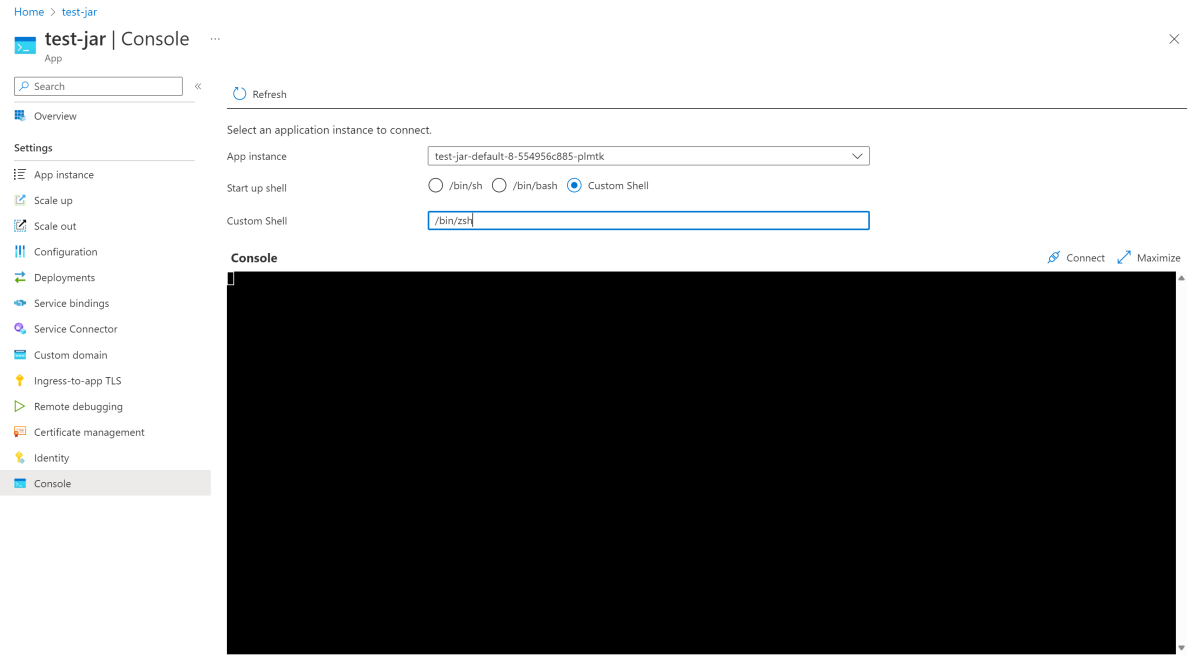Megjegyzés
Az oldalhoz való hozzáféréshez engedély szükséges. Megpróbálhat bejelentkezni vagy módosítani a címtárat.
Az oldalhoz való hozzáféréshez engedély szükséges. Megpróbálhatja módosítani a címtárat.
Feljegyzés
A Alapszintű, Standardés Enterprise tervek 2025. március 17-én nyugdíjazási időszakba léptek. További információkért lásd az Azure Spring Apps kivonási bejelentését.
A Standard felhasználási és a dedikált-terv 2024. szeptember 30-án lépett a visszavonulási időszakba, amely teljes leállással fejeződik be 2025. március végén. További információért tekintse meg:Azure Spring Apps Standard fogyasztási és dedikált csomagjainak Azure Container Appsbe történő migrálását.
Ez a cikk a következőre vonatkozik:✅ Basic/Standard ✅ Enterprise
Ez a cikk azt ismerteti, hogyan érheti el a shell környezetet az alkalmazáspéldányokon belül a haladó hibaelhárításhoz.
Bár az Azure Spring Apps különböző felügyelt hibaelhárítási módszereket kínál, érdemes lehet speciális hibaelhárítást végezni a shell-környezet használatával. Előfordulhat például, hogy a következő hibaelhárítási feladatokat szeretné elvégezni:
- Használja közvetlenül a Java Development Kit (JDK) eszközeit.
- Az alkalmazás háttérszolgáltatásait diagnosztizálják a hálózati kapcsolatok és az API-hívások késedelme szempontjából mind virtuális hálózati, mind nem virtuális hálózati példányok esetében.
- A tárolás kapacitásának, teljesítményének és a processzor- és memóriaproblémák diagnosztizálása.
Előfeltételek
Az Azure CLI és az Azure Spring Apps bővítmény. A következő paranccsal távolítsa el a korábbi verziókat, és telepítse a legújabb bővítményt. Ha korábban telepítette a
spring-cloudbővítményt, távolítsa el a bővítményt a konfiguráció és a verzióeltérések elkerülése érdekében.az extension remove --name spring az extension add --name spring az extension remove --name spring-cloudÜzembe helyezett alkalmazás az Azure Spring Appsben.
Ha egyéni tárolót helyezett üzembe, használhat egy shell programot. Az alapértelmezett érték
/bin/sh.
Azure-szerepkör hozzárendelése
Mielőtt csatlakozna egy alkalmazáspéldányhoz, meg kell kapnia az Azure Spring Apps Connect szerepkört. Az alkalmazáspéldányhoz való csatlakozáshoz adatműveleti engedély Microsoft.AppPlatform/Spring/apps/deployments/connect/actionszükséges.
Azure-szerepköröket az Azure Portalon vagy az Azure CLI-vel rendelhet hozzá.
Az alábbi lépésekkel rendelhet hozzá Egy Azure-szerepkört az Azure Portal használatával.
Nyissa meg az Azure Portalt.
Nyissa meg a meglévő Azure Spring Apps-szolgáltatáspéldányt.
A bal oldali menüben válassza a Hozzáférés-vezérlés (IAM) lehetőséget.
Válassza a Hozzáadás lehetőséget a parancssávon, majd válassza a Szerepkör-hozzárendelés hozzáadása lehetőséget.
Keresse meg az Azure Spring Apps Connect-szerepkört a listában, majd válassza a Tovább gombot.
Válassza a Tagok kiválasztása lehetőséget, majd keresse meg a felhasználónevét.
Válassza az Áttekintés + hozzárendelés lehetőséget.
Csatlakozás alkalmazáspéldányhoz
Az Azure Portalon vagy az Azure CLI-vel csatlakozhat egy alkalmazáspéldányhoz.
Az alábbi lépésekkel csatlakozhat egy alkalmazáspéldányhoz az Azure Portal használatával.
Nyissa meg az Azure Portalt.
Nyissa meg a meglévő Azure Spring Apps-szolgáltatáspéldányt.
A menü bal oldalán válassza az Alkalmazások lehetőséget, majd válasszon egyet az alkalmazások közül.
Válassza a Bal oldali menü Konzol elemét.
Válasszon ki egy alkalmazáspéldányt.
Válasszon ki vagy adjon meg egy héjat a tárolóban való futtatáshoz.
Válassza a Kapcsolódás lehetőséget.
Az alkalmazáspéldány hibaelhárítása
Miután csatlakozott egy alkalmazáspéldányhoz, ellenőrizheti a halommemória állapotát.
Az alábbi paranccsal keresse meg a Java-folyamatazonosítót, amely általában 1a következő:
jps
A kimenetnek a következő példához hasonlóan kell kinéznie:

Ezután a következő paranccsal futtassa a JDK-eszközt az eredmény ellenőrzéséhez:
jstat -gc 1
A kimenetnek a következő példához hasonlóan kell kinéznie:

Válassza le az alkalmazást az Ön példányáról
Ha végzett a hibaelhárítással, a exit paranccsal válassza le az alkalmazás példányát, vagy nyomja le a Ctrl+d billentyűkombinációt.
Hibaelhárítási eszközök
Az alábbi lista az előre telepített eszközök némelyikét ismerteti, amelyeket a hibaelhárításhoz használhat:
-
lsof– A megnyitott fájlok listája. -
top– Megjeleníti a rendszer összefoglaló adatait és az aktuális kihasználtságot. -
ps– Pillanatképet kap a futó folyamatról. -
netstat- Hálózati kapcsolatok és interfészstatisztikák nyomtatása. -
nslookup– Interaktívan kérdezi le az internetnév-kiszolgálókat. -
ping– Ellenőrzi, hogy elérhető-e a hálózati eszköz. -
nc– TCP vagy UDP használatával olvas és ír hálózati kapcsolatokra. -
wget- Lehetővé teszi fájlok letöltését és a REST API-k használatát. -
df– Megjeleníti a rendelkezésre álló lemezterületet.
JDK-val csomagolt eszközöket is használhat, például jps: , jcmdés jstat.
Az alábbi listában láthatók az elérhető eszközök, amelyek a szolgáltatáscsomagtól és az alkalmazástelepítés típusától függnek:
- Forráskód, JAR és összetevők üzembe helyezése:
- Alapszintű, standard és standard fogyasztású & dedikált csomag:
- Gyakori eszközök – Igen
- JDK-eszközök – Igen, csak Java számítási feladatokhoz.
- Vállalati csomag:
- Gyakori eszközök – Attól függ, hogy melyik operációsrendszer-vermet választotta a szerkesztőben. Igen, a teljes operációsrendszer-veremhez. Nem, az alap operációsrendszer-verem esetében.
- JDK-eszközök – Igen, csak Java számítási feladatokhoz.
- Alapszintű, standard és standard fogyasztású & dedikált csomag:
- Egyéni rendszerkép üzembe helyezése: A rendszerképben beállított telepített eszköztől függ.
Feljegyzés
A JDK-eszközök nem szerepelnek az elérési útban a forráskód telepítési típusához. Futtassa export PATH="$PATH:/layers/tanzu-buildpacks_microsoft-openjdk/jdk/bin" a JDK-parancsok futtatása előtt.
Korlátozások
A shell környezet alkalmazáspéldányokon belüli használata a következő korlátozásokkal rendelkezik:
Mivel az alkalmazás nem gyökérfelhasználóként fut, nem hajthat végre néhány olyan műveletet, amely gyökérengedélyt igényel. Nem telepíthet például új eszközöket a system package manager
apt / yumhasználatával.Mivel egyes Linux-képességek tiltottak, a speciális jogosultságokat igénylő eszközök, például
tcpdumpa , nem működnek.